Créer un gabarit d'exportation
Description de la fonctionnalité
Un gabarit d’exportation sert à définir les propriétés (comme la table des matières, la numérotation, etc.) du format de fichier (Word ou PDF) qui sera créé à la suite de l’exportation du document.
Liste des gabarits d’exportation
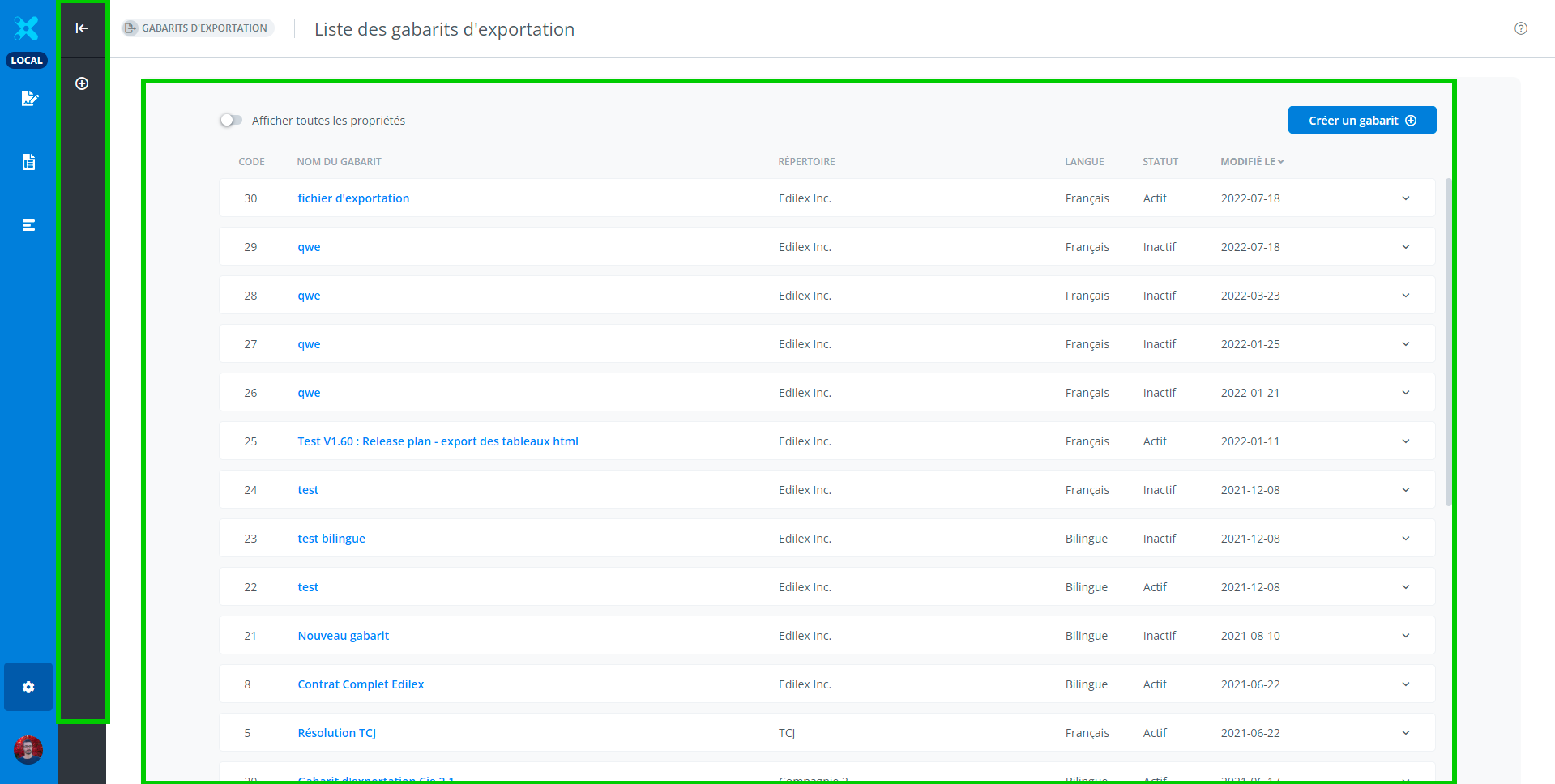
Création d’un gabarit d’exportation
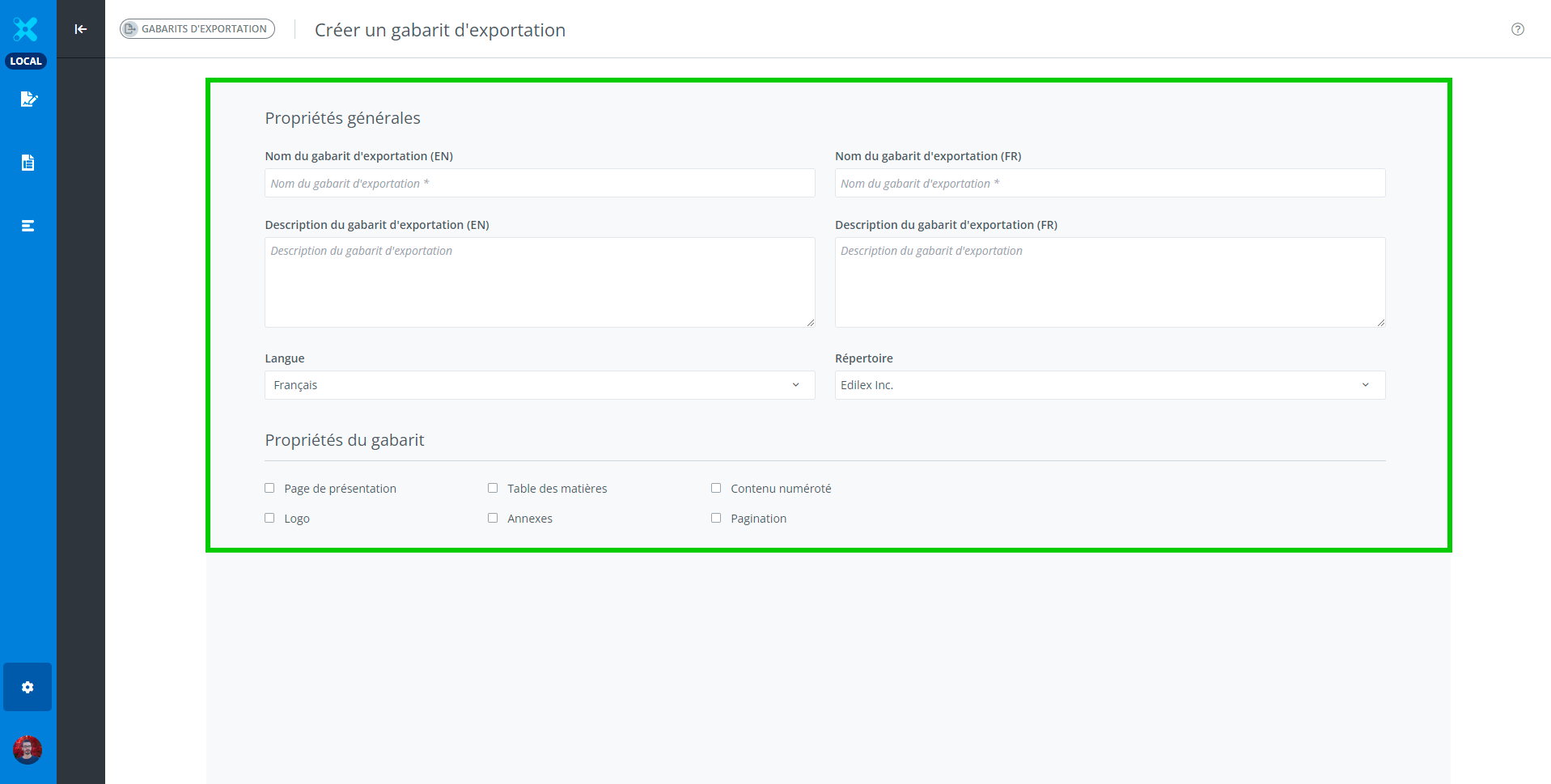
Accéder à la fonctionnalité
Le bouton d’accès à la fenêtre de création d’un gabarit d’exportation se trouve dans la Barre de fonctionnalités (en gris foncé), à gauche de l’écran.
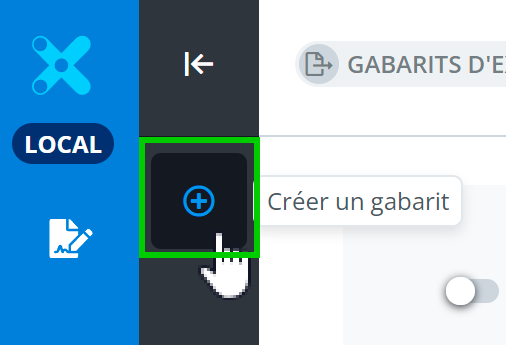
OU en haut de la liste des gabarits d’exportation, à droite de l'écran.
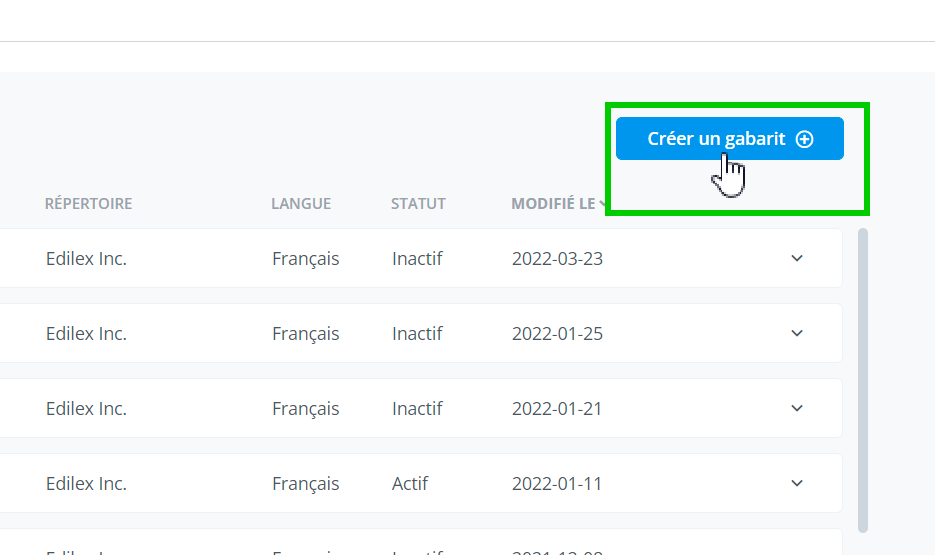
Accéder au module des gabarits d’exportation;
Cliquer sur Créer un gabarit dans la barre de fonctionnalités ou sur le bouton au-dessus de la liste;
Remplir les informations nécessaires;
Sélectionner le répertoire dans lequel le gabarit sera créé.
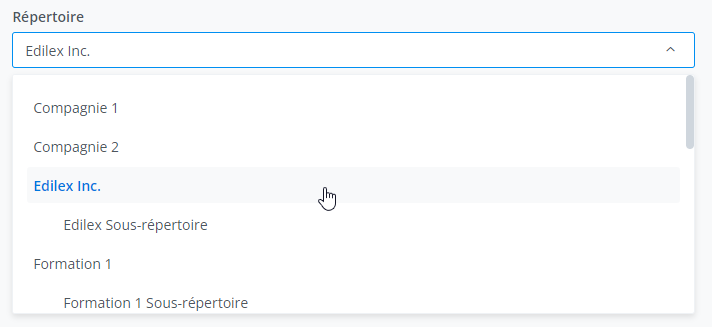
Après avoir rempli toutes les informations demandées, cliquer sur le bouton de création pour terminer le processus (ou le bouton d’annulation pour le recommencer du début).
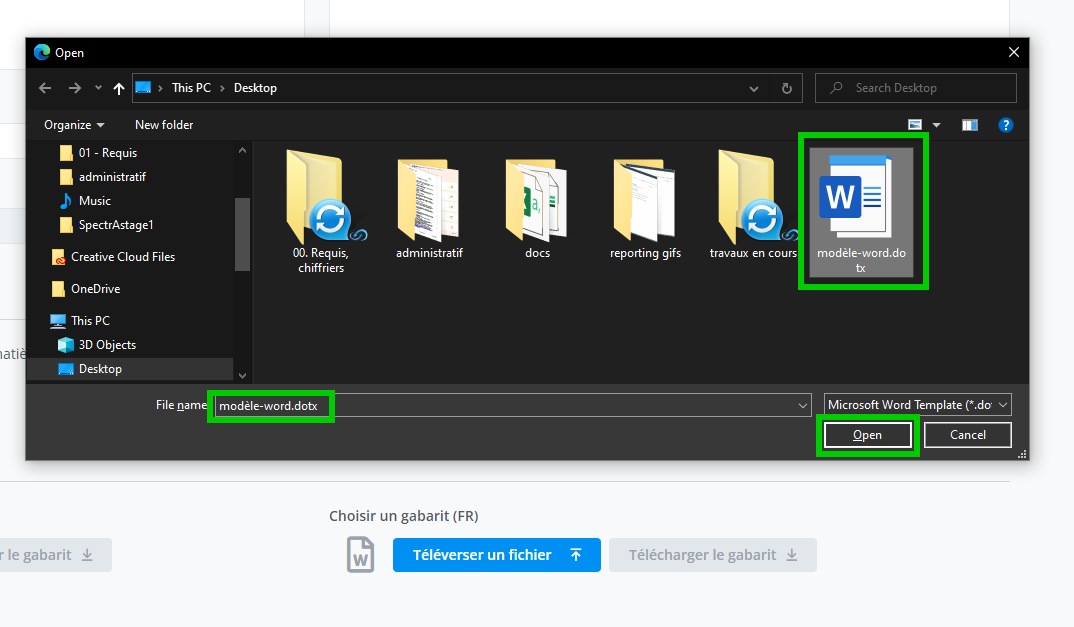
Notes importantes
Le gabarit d’exportation n’est pas encore actif, car il est obligatoire de téléverser un fichier de référence (un-modèle-word.dotx );
Après avoir téléversé le modèle Word, le gabarit est actif et peut être utilisé dans l’application.
Avertissement
Le répertoire ne peut pas être modifié après la création.
Qui a accès à cette fonctionnalité ?
✅ Profil programmeur modèle
✅ Profil programmeur modèle - Personnalisé
❌ Profil rédacteur provenant du domaine juridique
❌ Profil rédacteur provenant du domaine juridique - Personnalisé
❌ Profil rédacteur en entreprise
❌ Profil lecteur
